イベントに追加してムービーを出力
ParaFla!にはタイムラインのウィンドウがありません。そこで「イベント」という概念の登場です。それぞれの素材にアニメーションを付け、それを登録するような形でムービーを作成していきます。1.先ほど作成したテキストが左下のウィンドウに表示されているので、それを右クリックして「イベントに追加」を選択します。
右側のウィンドウを見てください。イベントに追加したテキストアニメーションが表示されていますか?
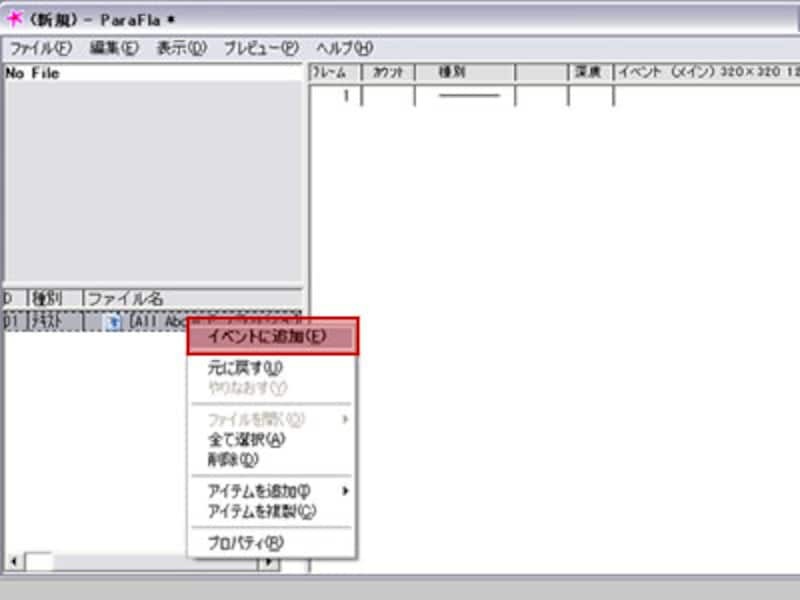 |
| 作成したアニメーションをイベントに追加します。 |
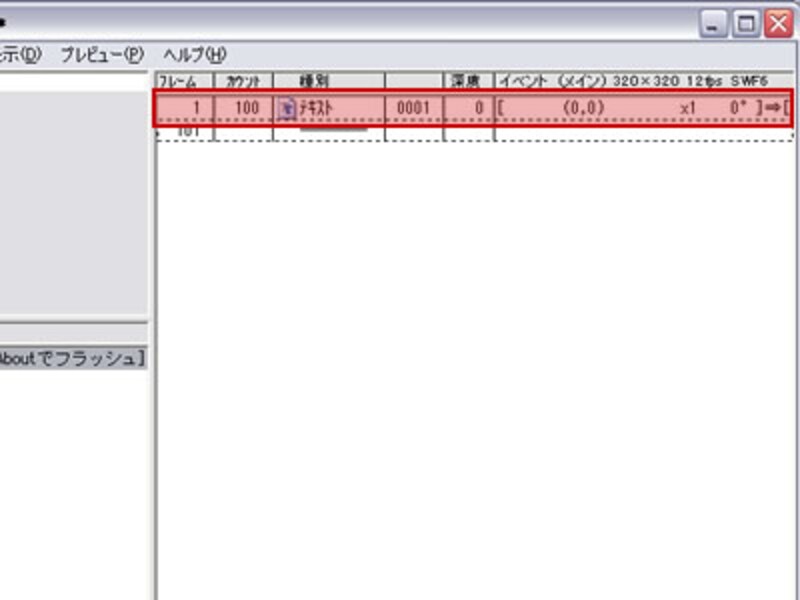 |
| 追加したイベントを確認してください。 |
2.追加されたテキストアニメーションを右クリックし、プロパティを選択してください。
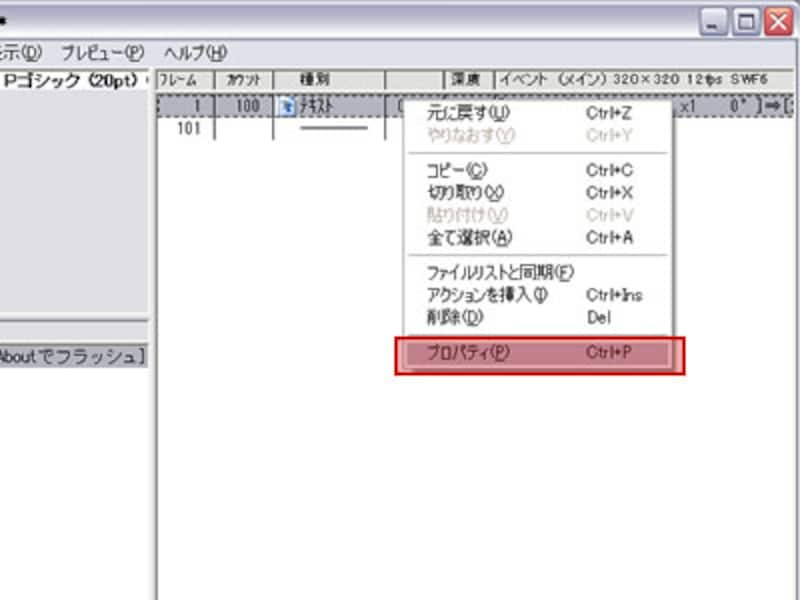 |
| プロパティを開きます。 |
3.このイベント=テキストアニメーションの設定を行います。今回は右上にある矢印をクリックしてください。
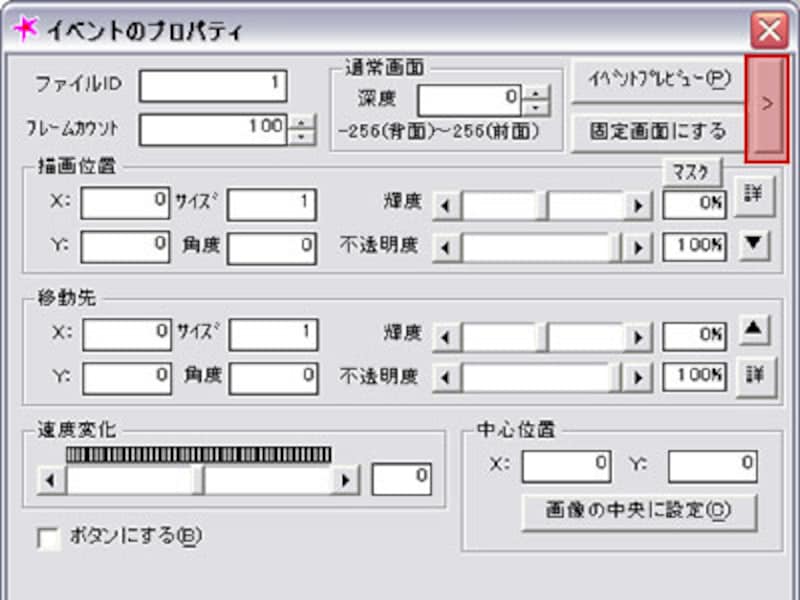 |
| 右上にある矢印をクリックしてください。 |
4.先ほどイベントに追加したテキストアニメーションが右上に隠れてしまっています。テキストアニメーションをドラッグ&ドロップで画面中央に移動し、適用をクリックして設定してください。 これで完成です。
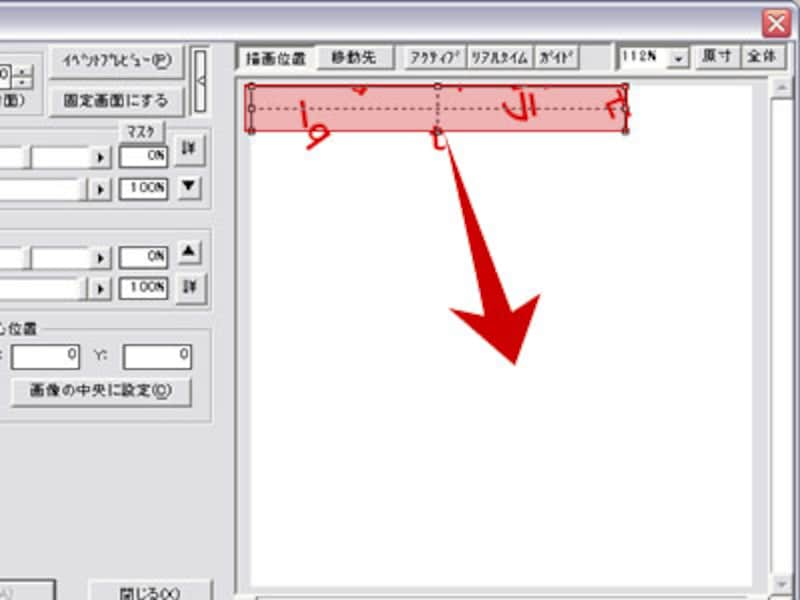 |
| 中央にドラッグ&ドロップしてください。 |
5.ファイルメニューから「SWFファイル生成」を選択するとパブリッシュできます。
完成したファイルをダウンロード
形は違えどParaFla!はAdobe Flash最大の対抗馬
ここまでテキストエフェクトに絞って作成しましたが、ふと振り返るとこのアニメーションをAdobe Flashで作成したらどれくらい時間がかかるだろう…と考えてしまいました。テキストが爆発して飛び散るアニメーションは文字に1つずつトゥイーンとモーションガイドを設定しなくてはならないですし、ランダムに散らばるようにするのも少し難しいですよね。 このようなアニメーション機能は有料ソフトではないこともないのですが、無料で使用できるソフトでここまでの機能を持ったものはそうはないと思います。この点だけでも素晴らしい機能です。また、今回ご紹介できませんでしたが、ActionScript機能も構文チェック機能などが付属していて使い勝手は悪くありませんでした。
タイムラインがないなど、Adobe Flashに慣れている私は多少戸惑ったのですが、一つずつの素材を作成してそれをイベントとして追加するという流れは面白い概念だと感じました。ここに慣れることができるかが使用感の分かれ目になってきそうです。
テキストをアニメーションさせるという機能はごく一部です。付属のドローツールである「ParaDraw」も含めて掘り下げて使用していくと、形は違えどAdobe Flash最大の対抗馬になるのではないでしょうか。






